このような症状でお困りですか?
- パソコンの起動やシャットダウンに時間がかかる
- Webサイトやファイルがなかなか開かない
- アプリケーションやソフトウェアの動作が重い
- 頻繁にフリーズしたり、異音がする
- バッテリーの持ちが悪く、長時間使用すると熱くなる

無料
概算費用をお伝えいたします。
-
オペレーターがわかりやすく簡単な言葉でご案内
受付時間 9:00~21:00(年中無休)
- 24時間受付のWEB予約フォームでお問い合わせ 24時間いつでも受付中!
パソコンを高速化!SSD交換サービス
パソコンのデータが保存されている記憶装置HDDを、同じく記憶装置であるSSDへ交換することで、パソコンの動作が高速化します。
起動時間の短縮や処理能力の向上のほか、バッテリーの持ちがよくなったり、静音性も期待できます。
HDDからSSDへの交換はもちろん、SSDから大容量SSDへのサイズアップ交換も対応いたします。
パソコンの動作が遅くなる原因はさまざまです。原因が不明な場合も、まずはお気軽にお電話にてご相談ください。

SSD交換サービスの費用
SSD交換の費用例
| 診断・お見積り料金(セキュリティ診断特典付き) | 11,000円 |
|---|---|
| HDD/SSD交換環境そのままセット【320GB未満】 | 39,600円 |
| 合計 | 50,600円 |
※上記の金額は税込み価格です。
※出張サポートの場合は出張料金5,500円を頂戴します。
SSD交換サービスの費用一覧
| SSD交換作業 | HDD/SSD交換環境そのままセット【320GB未満】 | 39,600円 |
|---|---|---|
| 現在のHDD/SSDを新品のHDD/SSDにコピーを実施し、データ修復を実施いたします。 | ||
| HDD/SSD交換環境そのままセット【320GB以上】 | 50,600円 | |
| 現在のHDD/SSDを新品のHDD/SSDにコピーを実施し、データ修復を実施いたします。 | ||
| その他 | システムのクリーンアップ | 6,600円 |
| 動作を遅くしている原因(不要なソフト・スタートアップなど)の除去、不要ファイルの削除、起動ソフトの最適化 | ||
| パソコン内部クリーニング | 5,500円 | |
| パソコンの内部清掃 ※パソコンの外観クリーニングは無料 | ||
| ハードディスクケース取り付け | 8,800円 | |
| 再利用や不具合時のデータ復旧などのためにパソコンから内蔵ハードディスクを取り外し、ハードディスクケースへの取り付け |
無料
概算費用をお伝えいたします。
-
オペレーターがわかりやすく簡単な言葉でご案内
受付時間 9:00~21:00(年中無休)
- 24時間受付のWEB予約フォームでお問い合わせ 24時間いつでも受付中!
SSDの交換
-

修理日 2021/6/9 メーカー/OS 東芝 Windows 10 地域 福岡県春日市惣利 サポート機器 ノートパソコン 依頼種別 動作・起動系トラブル(異音含む) サポート内容詳細 パソコンの動作が遅くてお困りのお客さまよりご依頼。 診断の結果、HDD、システム共に異常なしでした... -

修理日 2021/5/11 メーカー/OS 富士通 Windows 10 地域 東京都世田谷区中町 サポート機器 デスクトップパソコン 依頼種別 動作・起動系トラブル(異音含む) サポート内容詳細 パソコンの動きが遅くてお困りのお客さまよりご依頼。 診断の結果、HDDの劣化が原因の可能性が高いと判... -
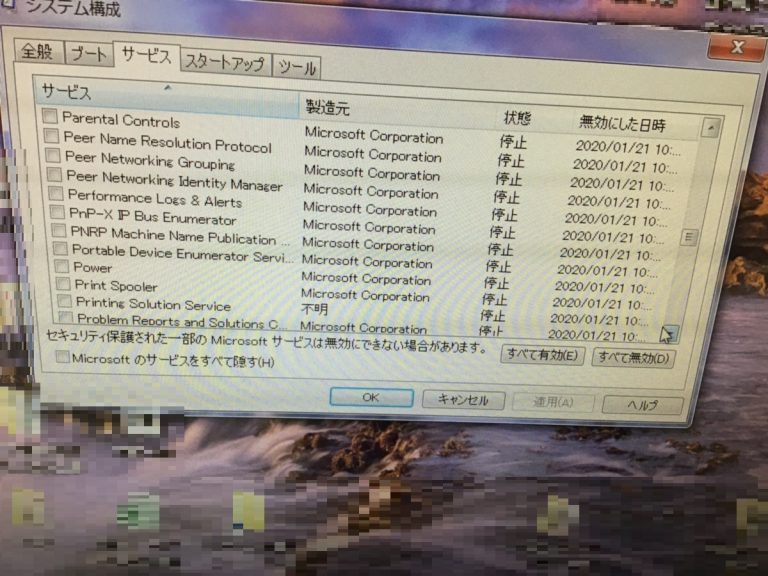
修理日 2020/1/21 メーカー/OS HP(ヒューレット・パッカード) Windows 7 地域 愛知県豊田市丸山町 サポート機器 デスクトップパソコン 依頼種別 動作・起動系トラブル(異音含む) サポート内容詳細 SSD交換後LANケーブルを接続すると再起動がかかるとのことでお困りのお客さまよりご依頼。 診断の... -

修理日 2019/6/19 メーカー/OS NEC Windows 10 地域 神奈川県横浜市栄区小菅ケ谷 サポート機器 ノートパソコン 依頼種別 内蔵・周辺機器トラブル サポート内容詳細 パソコンの動作が遅いのでSSD交換をご希望のお客さまからのご依頼。 正常に起動することを確認後、ハー...
選べる!3つのサポート方法
出張修理は
こんな方におすすめ
- ・取り外しが難しい
- ・周辺機器の接続をしてほしい
- ・近くに店舗がない
持込修理は
こんな方におすすめ
- ・少しでも安く解決したい
- ・近くに店舗がある
- ・出かけるついでに見てほしい
宅配修理は
こんな方におすすめ
- ・忙しくて対応できない
- ・時間にしばられたくない
- ・家に訪問されるのがいや
パソコンサポートの流れ
- 出張修理はこちら
- 持込修理はこちら

3コールですぐに電話が繋がります!
難しい専門用語は使用しません!
お客様が現在お悩みのパソコントラブルをお伝えください。
コールセンタースタッフが、お客様の状況を難しい言葉を使わずにお聞き致します。パソコンに詳しくない方でも、簡単な言葉で説明して、難しい専門用語は使用致しませんのでご安心下さい。

状況の確認や費用のお見積もりをいたします。
- ・お伺いするのはスーツを着た安心できる正社員のみ!
- ・必ず作業前に料金を提示いたします!
もしパソコンの修理が必要でしたら作業前に費用をお伝え致します。ご依頼は費用をご確認頂いてからでかまいません。

- 大事なデータは保護して安全に守ります!
サービス内容にご納得いただきましたら、修理を開始いたします。
ご家庭に来てもらうという事でどのような人が来るのか不安を感じると思いますが、出張スタッフは直営店・加盟店の正社員のみで構成されているため技術力の高さには自信があります。
お客様の大事なデータは保護して安全に修理いたしますのでご安心ください。

- 1お持ち込みの前に一度お電話ください。
- 当社ではパソコンの持ち込み修理も対応しております。
店舗にお持ち込みいただく場合ご予約が必要となりますので、来店前に作業前にお電話ください。
持込み可能店舗はこちら

- 2症状診断・見積もり
- ご来店いただきましたらその場で症状診断を行い、作業が必要であれば作業前にお見積りをご提示致します。
症状によってはパソコンをお預かりし修理対応を行う可能性がございますのであらかじめご了承ください。

- 3修理
- サービス内容・お見積り金額にご納得いただきましたら修理を開始いたします。
症状によってはパソコンをお預かりし修理対応を行う可能性がございますのであらかじめご了承ください。
無料
概算費用をお伝えいたします。
-
オペレーターがわかりやすく簡単な言葉でご案内
受付時間 9:00~21:00(年中無休)
- 24時間受付のWEB予約フォームでお問い合わせ 24時間いつでも受付中!
SSD交換のメリット
起動時間が速い
従来のHDDに比べるとアクセススピードが高速なため、システムの立ち上げ時間が短縮されます。
動作が速い
読み込み速度も書き込み速度も速いので、ストレスなく快適にパソコンを使えます。
バッテリーが長持ちする
省電力のため長時間使用しても発熱しにくく、パソコン自体も長持ちします。
軽い
HDDの約半分ほどの重さで、ノートパソコンの場合は持ち運びが快適になります。
動作音が静か
モーターが回転して読み書きをするHDDに比べ、電気の動きでデータのやり取りをするSSDは静音性が高いです。
衝撃に強い
磁気ディスクを使用していないため衝撃に強く、故障しにくくなっています。
SSDとHDDの違い
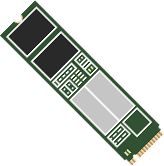
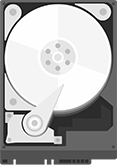
| SSD(ソリッドステートドライブ) | HDD(ハードディスクドライブ) | |
|---|---|---|
| 特徴 | 内部にフラッシュメモリが搭載されており、電気信号によってデータの読み書きを行っています。可動部がないため動作音がなく、耐衝撃性も高いです。 | 内部でディスクが回転し磁気ヘッドがデータを読み取る仕組みです。ディスクの回転速度や、磁気ヘッドの動作速度は電気信号に比べるとかなり遅いです。 |
| メリット | データの読み書きが速い/衝撃に強く壊れにくい/動作音が静か/省電力で発熱しにくい/軽量で持ち運びしやすい | 安価で容量が大きい |
| デメリット | 容量当たりの価格は割高 | データの読み書きが遅い/衝撃に弱く故障リスクが高い/動作音がする/長時間使用すると発熱しやすい |
HDDからSSDに交換する流れ
- ●使用しているパソコンのHDDが交換可能か確認
- ●サイズや容量などの条件を確認してSSDを購入
フォーマットする
- ●作業を始める前に、念のためデータはバックアップを取る
- ●SSDをパソコンに接続し、NTFSファイルシステムにフォーマットする
SSDに移行する
- ●データのクローンを作成し、新しいSSDに移行する
- ●パソコンからHDDを取り外し、SSDを装着する
- ●デスクトップパソコンの場合はPCケースを外して交換する
- ●ノートパソコンの場合は背面カバーを外して交換する
- ●BIOSでSSDを起動ディスクとして設定
- ●SSDで問題なくパソコンが起動するか確認する
パソコン修理EXPRESSで
SSD交換を依頼するメリット
SSDの選定からサポートします!
SSDは交換したいパソコンのサイズや規格に合わせたものを用意しなければいけません。 スタッフが準備することも可能ですので、不安な方はお任せください。今のパソコンと同じ環境のまま交換します
HDDのストレージ内部のデータのクローンを作り、SSDにデータを移行するので、今までお使いの環境そのままで高速化や静音化ができます。予想外のトラブルにも対応
クローン元HDDの状態が悪かったり、デバイス環境が良くないとクローンの作成が失敗する可能性があります。パソコン修理の実績が豊富なプロにお任せすることで、予期せぬトラブルも対応できます。
現在とデータ容量の異なるSSD交換も対応
現在すでにSSDをお使いの方も、さらに容量の多いSSDへの交換も可能です。-
HDDからSSDに交換するデメリットはありますか?
HDDと比較すると、容量当たりの価格は割高です。
大量の画像や動画を保存する場合、OSやアプリケーションなど使用頻度が高いデータはSSDに、データ保存はHDDに保存するなどの併用がおすすめです。
一人ひとりのパソコンの使い方によっておすすめの活用方法を提案いたしますので、お気軽にご相談ください。 -
SSDは自分で用意する必要がありますか?
弊社でご用意したものを販売させていただくことも、お客様にご用意いただいたものを使用することも可能です。
ただし、SSDは部品の相性によっては使用できない場合もあるため、SSDの選定に迷った際はご相談ください。 -
SSD交換したあと、元々使用していたHDDはどうなりますか?
引き続きご使用される場合はハードディスクケースを取り付けて外付け化することも可能です。経年劣化が激しかったり故障していて不要な場合は、データ消去専用のハードディスク破壊機で破壊してから処分いたします。
もちろん、上記のどちらも行わずにそのままお返しすることも可能です。 -
パソコンを高速化するには、メモリ増設とSSD交換どっちがいいですか?
ほとんどの場合で、SSD交換のほうが速くなります。SSDに交換するとメモリ不足だけでなくすべての動作が速くなります。
しかし、パソコンの状態や使用方法によってはメモリ増設でもパソコンの高速化が期待できます。お客様のパソコンを診断して最適なご提案をいたしますので、まずはお気軽にご相談ください。 -
SSDとHDDの寿命はどれくらい?長持ちさせるには?
使用頻度や環境にもよりますが、一般的にHDDは約3年、SSDは約5年と言われています。
SSDはHDDに比べると駆動部分が少ないため耐用年数が長くなっています。
SSDなどの精密機器は高温多湿の環境に弱いです。長持ちさせるには、パソコンを使用する環境にも気を使ってみてください。
SSD交換のお役立ち情報
-
 HDDとSSDの用途と選び方|記録メディアの違いを徹底解説!
HDDとSSDの用途と選び方|記録メディアの違いを徹底解説!記録メディアの種類と特徴 パソコンを長く使用していると内部ストレージが徐々に埋まっていき、保存できるデータが減...
-
 【徹底解説】パソコンの速度は何に左右されるのか?
【徹底解説】パソコンの速度は何に左右されるのか?処理速度の肝となる要素は主に3つ パソコンの処理速度を決める要素として「CPU」が注目されがちですが、そのほか...
-
 【解説】パソコンのハードディスクを交換する方法
【解説】パソコンのハードディスクを交換する方法HDDの種類
なんでもご相談ください!

無料
概算費用をお伝えいたします。
-
オペレーターがわかりやすく簡単な言葉でご案内
受付時間 9:00~21:00(年中無休)
- 24時間受付のWEB予約フォームでお問い合わせ 24時間いつでも受付中!

